Zebra ZQ110 Manuel utilisateur
PDF
Scarica
Documento
ZQ110 Manuel d'utilisation de l'imprimante mobile P1069083-021 Rév. A ZQ110 Table des matières ※ Objet du manuel et précautions pour l'utilisation ······················································7 1. Vérification du contenu ·······························································································14 2. Dénomination des pièces du produit ·········································································15 3. Installation et utilisation ······························································································16 3-1 Installation de la batterie ·····················································································16 3-2 Chargement de la batterie ··················································································16 3-2-1 Chargement de la batterie ············································································16 3-2-2 Utilisation du chargeur de batterie pour une unité (en option) ······················17 3-2-3 Utilisation de l'adaptateur pour allume-cigare (en option) ·····························17 3-2-4 Utilisation de la station d'accueil pour une unité (en option) ·························18 3-2-5 Utilisation du chargeur de batterie/de la station d'accueil pour quatre unités (en option) ····19 3-2-5-1 Branchement des câbles······································································19 3-2-5-2 Chargement de la batterie (imprimante)···············································20 3-3 Installation du papier ···························································································21 3-4 Utilisation du clip de ceinture ··············································································22 3-5 Utilisation de l'attache à la ceinture (en option) ··················································23 3-6 Utilisation de l'étui de protection (en option) ·······················································24 3-7 Utilisation du support pour véhicule (en option) ··················································25 3-8 Utilisation du panneau de commande·································································26 3-9 Utilisation du lecteur de pistes magnétiques ·······················································27 4. Test automatique ·········································································································28 5. Impression sur papier avec marque noire ·································································31 5-1 Configuration de la fonction Marque noire ··························································31 5-2 Fonction de calibrage automatique ·····································································31 6. Configuration du mode iOS MFi (en option) ······························································32 7. Connexion avec d'autres appareils ············································································33 7-1 Connexion Bluetooth®·························································································33 7-2 Réseau LAN sans fil ···························································································33 7-3 Connexion par le câble d'interface ······································································33 8. Nettoyage de l'imprimante ··························································································34 9. Annexe ··························································································································35 9-1 Caractéristiques ··································································································35 9-2 Certification ·········································································································36 9-3 Types d'étiquettes ·······························································································38 Rév. 1.00 - 2 - Manuel d'utilisation de l'imprimante mobile ZQ110 ■ Déclaration d'exclusivité Ce manuel contient des informations commerciales exclusives de Zebra Technologies Corporation. Il est destiné exclusivement à informer le personnel chargé du fonctionnement et de la maintenance de l'équipement décrit ici. Ces informations exclusives ne doivent être utilisées, reproduites ou divulguées à aucun tiers, et pour quelque but que ce soit, sans l'autorisation écrite explicite de Zebra Technologies Corporation. Améliorations du produit L'amélioration constante des produits faisant partie de la politique de Zebra Technologies Corporation, toutes les spécifications et caractéristiques sont soumises à modification sans préavis. Déclaration de conformité à la FCC REMARQUE : cet équipement a été testé et déclaré conforme aux restrictions d'exploitation des appareils numériques de classe B, en vertu de la 15 de la réglementation de la FCC. Ces limites ont été conçues afin de fournir une protection raisonnable contre les interférences nuisibles dans une installation résidentielle. Cet équipement génère, utilise et peut émettre des énergies de fréquence radio qui, si l'appareil n'est pas installé et utilisé conformément aux instructions, peuvent provoquer des interférences nuisibles avec les communications radio. Toutefois, aucune installation ne peut garantir l'absence d'interférences. Si cet équipement provoque des interférences nuisibles à la réception de télévision ou de radio, ce qui peut être déterminé en mettant l'équipement successivement hors tension puis sous tension, l'utilisateur est invité à essayer de corriger les interférences en prenant l'une ou plusieurs des mesures suivantes : • Réorientez ou déplacez l'antenne de réception. • Augmentez la distance entre l'équipement et le récepteur. • Branchez l'appareil sur une prise différente de celle du récepteur, ou sur un circuit distinct. • Demandez l'assistance d'un distributeur ou d'un technicien radio/TV expérimenté. AVERTISSEMENT : exposition aux rayonnements de radiofréquence. Pour être conforme aux exigences d'exposition de FCC RF, cet appareil doit être utilisé selon les conditions et les instructions de fonctionnement énoncées dans le présent manuel. REMARQUE : cet équipement a été testé avec des câbles blindés sur les appareils périphériques. Des câbles blindés doivent être utilisés avec l'équipement pour garantir la conformité. Les changements ou modifications apportés à cet appareil n'ayant pas fait l'objet d'une autorisation expresse de Zebra Technologies Corporation peuvent faire perdre à l'utilisateur son droit à faire fonctionner cet appareil. Rév. 1.00 - 3 - Manuel d'utilisation de l'imprimante mobile ZQ110 Déclaration de conformité canadienne Cet appareil numérique de Classe B est conforme à la norme ICES-003 du Canada. Cet appareil numérique de la classe B est conforme à la norme NMB-003 du Canada. La mention « IC: » qui précède le numéro de certification de l'appareil signifie que les spécifications techniques de l'industrie canadienne ont été respectées. Elle ne garantit pas que le produit certifié fonctionnera pour satisfaire aux souhaits de l'utilisateur. Exclusion de responsabilité Dans la mesure où tous les efforts ont été fournis pour garantir l'exactitude des informations contenues dans ce manuel, Zebra Technologies Corporation n'est pas responsable des éventuelles informations incorrectes ou omissions. Zebra Technologies Corporation se réserve le droit de corriger ces erreurs et décline toute responsabilité en la matière. Exclusion de responsabilité pour les dommages consécutifs Zebra Technologies Corporation ou toute autre partie impliquée dans la création, la production ou la fourniture du produit joint (y compris matériel et logiciel) ne peut en aucun cas être tenue pour responsable de dommages quels qu'ils soient (y compris, mais sans s'y limiter, les dommages liés à la perte de bénéfices, l'interruption d'activité, la perte d'informations commerciales ou toute autre perte financière) découlant de l'utilisation du produit ou de l'impossibilité de l'utiliser, même si Zebra Technologies Corporation a eu connaissance de la possibilité de tels dommages. Étant donné que certains États n'acceptent pas l'exclusion de responsabilité pour les dommages consécutifs ou accidentels, la limitation ci-dessus peut ne pas s'appliquer à votre situation. Rév. 1.00 - 4 - Manuel d'utilisation de l'imprimante mobile ZQ110 Droits d'auteur Les droits d'auteur mentionnés dans ce manuel et le moteur d'impression d'étiquettes décrit ici sont la propriété de Zebra Technologies Corporation. Toute reproduction non autorisée de ce manuel ou du logiciel intégré au moteur d'impression d'étiquettes pourra entraîner une peine allant jusqu'à un an d'emprisonnement et une amende pouvant atteindre 10 000 dollars (17 U.S.C.506). Le non-respect des droits d'auteur peut faire l'objet de poursuites judiciaires. Il est possible que ce produit contienne des programmes ZPL®, ZPL II® et ZebraLink™, Element Energy Equalizer® Circuit, E3® et des polices AGFA. Software © ZIH Corp. Tous droits réservés dans le monde entier. ZebraLink et tous les numéros et les noms de produits sont des marques de Zebra ; Zebra, le logo Zebra, ZPL, ZPL II, Element Energy Equalizer Circuit et E3 Circuit sont des marques déposées de ZIH Corp. Tous droits réservés dans le monde entier. Monotype®, Intellifont® et UFST® sont des marques de Monotype Imaging, Inc. déposées au bureau américain des brevets et marques de commerce (USPTO : United States Patent and Trademark Office) et pouvant être déposées dans certaines juridictions. Andy™, CG Palacio™, CG Century Schoolbook™, CG Triumvirate™, CG Times™, Monotype Kai™, Monotype Mincho™ et Monotype Sung™ sont des marques de Monotype Imaging, Inc., qui peuvent être déposées dans certaines juridictions. HY Gothic Hangul™ est une marque de Hanyang Systems, Inc. Angsana™ est une marque de Unity Progress Company (UPC) Limited. Andale®, Arial®, Book Antiqua®, Corsiva®, Gill Sans®, Sorts® et Times New Roman® sont des marques de The Monotype Corporation déposées au United States Patent and Trademark Office et peuvent être déposées dans certaines juridictions. Century Gothic™, Bookman Old Style™ et Century Schoolbook™ sont des marques de The Monotype Corporation qui peuvent être déposées dans certaines juridictions. HGPGothicB™ est une marque commerciale de Ricoh company, Ltd. qui peut être déposée dans certaines juridictions. Univers™ est une marque de Heidelberger Druckmaschinen AG pouvant être déposée dans certaines juridictions, sous licence exclusive de Linotype Library GmbH, filiale à part entière de Heidelberger Druckmaschinen AG. Futura® est une marque de Bauer Types SA déposée au United States Patent and Trademark Office et qui peut être déposée dans certaines juridictions. TrueType® est une marque de Apple Computer, Inc. déposée au United States Patent and Trademark Office et qui peut être déposée dans certaines juridictions. Tous les autres noms de produits sont la propriété de leurs détenteurs respectifs. Tous les autres noms de marques et de produits ou marques commerciales sont la propriété de leur société respective. ©2014 ZIH Corp. Rév. 1.00 - 5 - Manuel d'utilisation de l'imprimante mobile ZQ110 ■ Présentation de l'imprimante ZQ110 Ce manuel d'utilisation vous fournit les informations dont vous aurez besoin pour faire fonctionner l'imprimante ZQ110. D'autres manuels relatifs à la ZQ110 sont disponibles. Vous en trouverez la liste dans la section « Objet du manuel ». Déballage et inspection Inspectez l'imprimante pour repérer les éventuels dommages provoqués par le transport : • Vérifiez que les surfaces extérieures ne sont pas endommagées. • Ouvrez le couvercle du rouleau d'étiquettes (consultez « Chargement du support » dans le chapitre « Préparation à l'impression ») et inspectez le compartiment papier à la recherche d'éventuels dommages. • Conservez le carton et tout le matériel d'emballage au cas où un retour serait nécessaire. Signalement des dommages Si vous détectez des dommages : • Signalez-le immédiatement et faites une réclamation auprès de l’entreprise de transport. Zebra Technologies Corporation décline toute responsabilité quant aux éventuels dommages survenus lors du transport de l'imprimante et ne prendra pas en charge la réparation de ces dommages dans le cadre de sa garantie. • Conservez le carton et tous les éléments d’emballage pour qu’ils puissent être inspectés. • Signalez-le à votre revendeur agréé. Rév. 1.00 - 6 - Manuel d'utilisation de l'imprimante mobile ZQ110 ■ Objet du manuel ※ Objet du manuel et précautions pour l'utilisation Ce manuel d'utilisation contient des informations de base sur l'utilisation du produit, ainsi que sur les mesures d'urgence potentiellement nécessaires pour l'imprimante ZQ110. ※ Pour plus d'informations sur la ZQ110, reportez-vous aux manuels supplémentaires suivants : 1. Manuel pour le programme du module Windows CE Ce manuel fournit des informations sur les fichiers dll requis pour le développement du programme d'application Windows CE. 2. Manuel du pilote Windows Ce manuel fournit des informations sur l'installation et sur les principales fonctions du pilote Windows pour ce produit. 3. Manuel de l'utilitaire Unified Ce manuel fournit des informations sur le logiciel permettant de sélectionner les fonctions de ce produit, modifier les conditions de fonctionnement, etc. • VMSM (Virtual Memory Switch Manager) - Fournit des informations sur la définition des conditions de fonctionnement de base du produit, l'utilisation de commandes non-matérielles et les commutateurs virtuels logiciels. • Gestionnaire de téléchargement d'image non volatile - Fournit des informations sur le téléchargement de fichiers images, comme des logos, pour une impression répétitive. • Gestionnaire de téléchargement de firmwares - Fournit des informations sur le téléchargement et l'installation des firmwares les plus récents. 4. Manuel de connexion Bluetooth Ce manuel fournit des informations sur la connexion du produit avec les périphériques équipés de la fonctionnalité Bluetooth (smartphones Android/iOS). 5. Manuel sur les commandes Ce manuel fournit des informations sur le protocole et sur les fonctions des commandes de contrôle pouvant être utilisées avec ce produit. 6. Manuel des pages de code Ce manuel fournit des informations sur chaque page de code de caractères pouvant être utilisée avec ce produit. Rév. 1.00 - 7 - Manuel d'utilisation de l'imprimante mobile ZQ110 ■ Précautions de sécurité Lorsque vous utilisez l'imprimante ZQ110, veuillez respecter les règles de sécurité indiquées ci-dessous. Avertissement Le non-respect de ces instructions pourrait causer de sérieuses blessures. 1. Ne branchez pas plusieurs produits sur une même multiprise, cela pourrait provoquer une surchauffe ou un incendie. • Si la fiche est mouillée ou sale, essuyez-la avant de l'utiliser. • Si la fiche ne s'insère pas parfaitement dans la prise, ne forcez pas. • Assurez-vous d'utiliser uniquement des multiprises standard. 2. Vous devez utiliser l'adaptateur fourni. • Il est dangereux d'utiliser d'autres adaptateurs. 3. Ne tirez pas le câble pour débrancher la prise. • Vous risqueriez de l'endommager et de provoquer un incendie ou une défaillance de l'imprimante. 4. Gardez le sac en plastique (utilisé pour l'emballage de l'imprimante) hors de portée des enfants. 5. Ne branchez pas et ne débranchez pas l'appareil avec les mains mouillées. 6. Ne pliez pas le câble de force et ne le placez pas sous un objet lourd. • Un câble endommagé peut provoquer un incendie. Rév. 1.00 - 8 - Manuel d'utilisation de l'imprimante mobile ZQ110 Attention Le non-respect des instructions suivantes peut provoquer des blessures ou une défaillance de l'imprimante. 1. Si l'imprimante émet de la fumée, une odeur ou un bruit inhabituel, débranchez-la et prenez les mesures suivantes : • Mettez l'imprimante hors tension et débranchez l'unité de la prise électrique. • Contactez un prestataire agréé Zebra Technologies pour organiser une réparation. 2. Gardez le sachet contenant l'agent dessiccatif (gel de silice utilisé pour l'emballage de l'imprimante) hors de portée des enfants. 3. Utilisez exclusivement des accessoires approuvés pour votre imprimante. Ne démontez pas votre imprimante et ne tentez pas de la réparer vous-même. • Contactez votre prestataire agréé pour tout remplacement de pièce. • Ne touchez pas la lame de la barre de déchirement du papier. 4. Conservez tout liquide ou tout corps étranger à distance de l'imprimante. • Si un objet ou un liquide tombe dans l'imprimante, débranchez-la immédiatement et faites-la contrôler par un prestataire agréé Zebra Technologies. Rév. 1.00 - 9 - Manuel d'utilisation de l'imprimante mobile ZQ110 ■ Précautions de sécurité pour la batterie Veillez à lire attentivement le manuel d'utilisation avant d'utiliser le produit. Pour éviter tout risque de surchauffe, de combustion ou d'explosion de la batterie, ainsi que toute baisse de performance ou réduction de la durée de vie du produit, prenez soin des batteries et respectez les instructions ci-dessous. Danger 1. Faites en sorte qu'aucun liquide ne pénètre ou ne fuie dans le compartiment de la batterie. 2. N'utilisez pas et ne stockez pas la batterie dans un emplacement exposé à des températures élevées. 3. Pour recharger la batterie, utilisez le chargeur adapté ou suivez les instructions de chargement fournies par Zebra. 4. La batterie possède un pôle positif et un pôle négatif clairement définis. Lorsque vous l'insérez dans le chargeur et/ou le produit, assurez-vous qu'elle est correctement positionnée. 5. Ne chauffez pas la batterie et ne la placez pas dans un feu. 6. Faites en sorte que les pôles positif et négatif de la batterie ne soient jamais en contact avec aucun métal. Par ailleurs, ne transportez pas et ne stockez pas la batterie avec des éléments métalliques. 7. Ne soumettez pas la batterie à des chocs violents. 8. Ne percez pas la batterie avec un objet pointu et ne la frappez pas avec un objet lourd. Évitez tout court-circuit accidentel d'une batterie. Si les bornes de la batterie entrent en contact avec des matériaux conducteurs, cela crée un court-circuit qui peut entraîner des brûlures ou d'autres blessures, voire provoquer un incendie. 9. Ne soudez pas la batterie. 10. Ne démontez pas et/ou ne modifiez pas la batterie. 11. Ne chargez pas la batterie à proximité d'une source de chaleur ou sous la lumière directe du soleil. 12. N'exposez pas la batterie à des températures supérieures à 60 oC. Ne l'utilisez pas et ne la stockez pas dans un lieu chaud ou humide. 13. N'utilisez pas la batterie si elle est endommagée ou si son extérieur est déformé de quelque manière que ce soit. Rév. 1.00 - 10 - Manuel d'utilisation de l'imprimante mobile ZQ110 Avertissement 1. Ne laissez pas la batterie à portée d'enfants en bas âge pour éviter tout risque d'avalement. Si un enfant avale la batterie, consultez un médecin immédiatement. 2. Ne placez pas la batterie dans un four à micro-ondes et/ou dans un appareil à haute tension. 3. N'associez pas et n'utilisez pas une batterie de capacité ou de type différent avec la batterie principale. 4. Si, au cours de l'utilisation, du stockage ou du chargement de la batterie, vous constatez une odeur ou un fonctionnement inhabituel, comme de la condensation, un changement de couleur, une déformation, etc., retirez immédiatement la batterie du produit ou du chargeur et interrompez l'utilisation du produit. 5. Si, à la fin du temps de chargement recommandé, la batterie n'est pas chargée, interrompez le chargement. 6. Si la solution électrolytique de la batterie fuit et pénètre dans les yeux, rincez immédiatement les yeux à l'eau claire et consultez un médecin. Le non-respect de cette recommandation pourrait provoquer des blessures permanentes aux yeux. Rév. 1.00 - 11 - Manuel d'utilisation de l'imprimante mobile ZQ110 Attention 1. N'utilisez pas et ne stockez pas la batterie dans un emplacement exposé à des températures élevées ou à la lumière intense et directe du soleil. 2. N'utilisez pas la batterie dans un lieu propice à l'électricité statique (au-dessus des niveaux recommandés dans la garantie produit du fabricant). 3. Les plages de température pour l'utilisation de la batterie sont les suivantes. Toute utilisation en dehors de ces plages pourrait provoquer une surchauffe ou un endommagement de la batterie, ou une réduction des performances et de la durée de vie du produit. a. Chargement : 0 à 40 °C b. Utilisation du produit : -20 à 60 °C c. Stockage : -20 à 60 °C (30 jours) d. Stockage sur le long terme : -20 à 40 °C (90 jours) 4. Pour les instructions relatives au chargement, veuillez lire attentivement le Guide d'installation du chargeur de batterie pour quatre unités ZQ110. 5. Si, à la première utilisation, une odeur anormale, une surchauffe et/ou tout événement inhabituel est détecté, interrompez l'utilisation du produit et contactez un prestataire agréé Zebra Technologies. 6. Stockez la batterie dans un emplacement hors de portée des enfants en bas âge. Au cours de l'utilisation, veillez à placer le chargeur et/ou le produit hors de portée des enfants en bas âge. 7. Si la batterie fuit et si la solution entre en contact avec la peau ou les vêtements, rincez immédiatement la zone touchée à l'eau claire. 8. Lisez attentivement le manuel d'utilisation et les précautions avant l'utilisation. 9. Lorsque vous remplacez la batterie dans l'imprimante, utilisez un modèle équivalent à celui fourni à l'origine par le fabricant. Éliminez les batteries usagées conformément aux instructions du fabricant. Rév. 1.00 - 12 - Manuel d'utilisation de l'imprimante mobile ZQ110 Recommandations 1. Pour obtenir des instructions relatives à l'insertion et au retrait de la batterie dans l'imprimante, reportez-vous au manuel d'utilisation. 2. La batterie est fournie partiellement chargée. Vous devez la charger entièrement avant d'utiliser l'imprimante pour la première fois. Pour charger la batterie, utilisez le chargeur adapté fourni avec l'imprimante. 3. Pour éviter toute utilisation inappropriée de la batterie, lisez attentivement le manuel d'utilisation du produit. 4. Ne chargez pas la batterie plus longtemps que le temps de charge normal indiqué dans le manuel d'utilisation. 5. Si vous prévoyez de ne pas utiliser la batterie pendant une période prolongée, retirez-la de l'imprimante et stockez-la dans un lieu sec. Si vous décidez de stocker l'imprimante avec la batterie insérée, évitez les emplacements trop humides. Une humidité élevée pourrait causer l'oxydation et une perte de performances de l'imprimante. 6. Veillez à bien éteindre l'imprimante après utilisation (lorsque vous quittez votre poste). Le non-respect de cette recommandation pourrait engendrer une baisse des performances de l'imprimante. 7. Si elle n'a pas été utilisée pendant une longue période, la batterie ne sera peut-être pas suffisamment chargée. Si vous décidez de stocker la batterie pour une utilisation future, veillez à la charger dans la mesure recommandée par le fabricant tous les six mois. Le non-respect de cette recommandation pourrait provoquer une baisse des performances de la batterie et une réduction de sa durée de vie. 8. Si les bornes de la batterie sont sales, utilisez un chiffon sec pour les nettoyer avant utilisation. Le non-respect de cette recommandation pourrait provoquer des interruptions de fonctionnement ou des difficultés à charger l'imprimante. 9. Toutes les batteries ont une durée de vie. Si la durée d'utilisation du produit est devenue courte, remplacez la batterie. Entourez les bornes des batteries usagées avec du ruban adhésif afin de les isoler avant leur mise au rebut. Rév. 1.00 - 13 - Manuel d'utilisation de l'imprimante mobile ZQ110 1. Vérification du contenu Si un élément est endommagé et/ou manquant, contactez votre revendeur. ZQ110 Batterie standard Adaptateur secteur Papier Câble d'alimentation Clip de ceinture CD Carte d'enregistrement ※ Éléments en option Support pour véhicule Bandoulière Attache à la ceinture Étui de protection Station d'accueil pour quatre unités Rév. 1.00 Adaptateur pour allumecigare Câble USB Station d'accueil pour une unité Chargeur de batterie pour quatre unités - 14 - Batterie avec contacts externes (pour le support) Chargeur de batterie pour une unité Adaptateur pour le chargeur de batterie/la station d'accueil pour quatre unités Manuel d'utilisation de l'imprimante mobile ZQ110 2. Dénomination des pièces du produit • Avant Couvercle du compartiment papier Bouton Marche/Arrê t Bouton d'ouverture Bouton d'alimentation papier Fente du lecteur de cartes magné tiques • Arrière Orifice pour la fixation de l'attache à la ceinture Batterie Couvercle protection de l'interface Branchement du câ ble Connecteur d'alimentation Rév. 1.00 - 15 - Manuel d'utilisation de l'imprimante mobile ZQ110 3. Installation et utilisation 3-1 Installation de la batterie 1. Insérez la batterie sur le dessous de l'imprimante et veillez à bien aligner le crochet. 2. Poussez la batterie dans la fente jusqu'à entendre un déclic. REMARQUE La batterie étant partiellement chargée au moment de l'achat, chargez-la complètement avant d'utiliser le produit. Utilisez l'adaptateur secteur ou le chargeur de batterie pour une ou quatre unités en option. 3-2 Chargement de la batterie 3-2-1 Chargement de la batterie 1. Mettez l'imprimante hors tension. 2. Branchez le cordon d'alimentation à l'adaptateur secteur . 3. Ouvrez le couvercle de protection de l'interface . ③ ① ② 4. Branchez l'adaptateur secteur au connecteur d'alimentation de l'imprimante. 5. Branchez le cordon d'alimentation dans une prise électrique . ATTENTION L'imprimante peut subir de sérieux dommages si l'adaptateur secteur fourni par Zebra n'est pas utilisé. Zebra ne pourra être tenu pour responsable en cas de tels dommages. Les spécifications pour la tension et l'intensité électrique de l'imprimante et de l'adaptateur secteur doivent correspondre. AVERTISSEMENT Mettez l'imprimante hors tension avant de charger la batterie. Rév. 1.00 - 16 - Manuel d'utilisation de l'imprimante mobile ZQ110 3-2-2 Utilisation du chargeur de batterie pour une unité (en option) ③ 1. Branchez le cordon d'alimentation ① à l'adaptateur secteur ②. ④ 2. Branchez l'adaptateur secteur ② au connecteur d'alimentation (sur le dessous) du chargeur de batterie pour une unité ③. ⑤ ② 3. Branchez le cordon d'alimentation ① dans une prise électrique. ① 4. Insérez la batterie ④ dans le chargeur de batterie pour une unité ⑤ jusqu'à entendre un déclic. 3-2-3 Utilisation de l'adaptateur pour allume-cigare (en option) 1. Mettez l'imprimante hors tension. 2. Branchez l'adaptateur pour allumecigare ① à l'allume-cigare de votre voiture. 3. Ouvrez le couvercle de protection de l'interface externe ②. ② 4. Branchez l'adaptateur pour allumecigare ① au connecteur d'alimentation. ① ATTENTION L'imprimante peut subir de sérieux dommages si l'adaptateur pour allumecigare utilisé n'est pas celui fourni par Zebra. Zebra ne pourra être tenu pour responsable en cas de tels dommages. AVERTISSEMENT Mettez l'appareil hors tension avant de charger la batterie. Rév. 1.00 - 17 - Manuel d'utilisation de l'imprimante mobile ZQ110 3-2-4 Utilisation de la station d'accueil pour une unité (en option) 1. Mettez l'imprimante hors tension. 2. Faites glisser l'imprimante dans la station d'accueil pour une unité, comme sur l'illustration. 3. Poussez-la jusqu'à entendre un déclic. 4. Le chargement commence dès que l'imprimante est installée. 5. Pour retirer l'imprimante, tirez-la. ATTENTION Veillez à bien utiliser la batterie dotée de contacts externes. Rév. 1.00 - 18 - Manuel d'utilisation de l'imprimante mobile ZQ110 3-2-5 Utilisation du chargeur de batterie/de la station d'accueil pour quatre unités (en option) 3-2-5-1 Branchement des câbles 1. Branchez le cordon d'alimentation à l'adaptateur et l'adaptateur au connecteur d'alimentation situé sur le dessous du chargeur de batterie/de la station d'accueil pour quatre unités. 2. Branchez le cordon d'alimentation dans une prise électrique. La puissance d'entrée est la suivante : 100-240 V c.a., 50/60 Hz, 1 A. 3. Lorsque le système est sous tension, les voyants jaune, vert et rouge restent allumés pendant trois secondes. AVERTISSEMENT Utilisez exclusivement l'adaptateur c.a./c.c. spécifié (12 V c.c., 3 A). Rév. 1.00 - 19 - Manuel d'utilisation de l'imprimante mobile ZQ110 3-2-5-2 Chargement de la batterie (imprimante) 1. En prenant garde aux crochets, insérez les batteries dans le chargeur pour quatre unités, comme sur l'illustration. 2. Poussez-les jusqu'à entendre un bruit sec. 3. Le chargement commence dès que la batterie est totalement insérée. Les batteries sont chargées sur 8.4 V c.c., 0,8 A. 4. Soulevez le crochet et tire la batterie vers le haut pour la retirer. 1. Mettez l'imprimante hors tension. 2. Faites glisser l'imprimante dans la station d'accueil pour quatre unités, comme sur l'illustration. 3. Poussez-la jusqu'à entendre un déclic. 4. Le chargement commence dès que l'imprimante est installée. 5. Lorsque le chargement est terminé, tirez l'imprimante vers le haut pour la retirer. ATTENTION Veillez à bien utiliser la batterie dotée de contacts externes. REMARQUE Les états de charge de la batterie sont les suivants : Voyant État de charge Voyant orange allumé Charge en cours Voyant vert allumé Entièrement chargée Erreur Remplacez ou réinstallez la batterie Voyant rouge clignotant Durée de charge 2,5 heures ATTENTION 1. Si le voyant rouge du chargeur clignote, réinstallez la batterie. 2. Si le voyant rouge continue à clignoter après quatre à cinq tentatives d'installation de la batterie, contactez votre revendeur local. 3. La durée de chargement peut varier en fonction du type de chargeur et de la température ambiante. Rév. 1.00 - 20 - Manuel d'utilisation de l'imprimante mobile ZQ110 3-3 Installation du papier 1. Appuyez sur le bouton d'ouverture pour ouvrir le couvercle du compartiment papier. 2. Insérez le papier comme sur l'illustration. Retirez la bobine vide. 3. Alignez le papier comme sur l'illustration. 4. Tirez le papier comme sur l'illustration et fermez le couvercle du compartiment papier. 5. Déchirez le papier en excès vers le côté de l'imprimante. Rév. 1.00 - 21 - Manuel d'utilisation de l'imprimante mobile ZQ110 3-4 Utilisation du clip de ceinture 1. Insérez la vis du clip de ceinture dans le trou de fixation prévu à cet effet. Pièce Clip de ceinture 2. Serrez la vis avec une pièce ou un objet similaire, comme sur l'illustration. Veillez à serrer la vis dans la bonne direction. 3. Faites glisser le clip sur la ceinture. Ceinture Rév. 1.00 - 22 - Manuel d'utilisation de l'imprimante mobile ZQ110 3-5 Utilisation de l'attache à la ceinture (en option) Attache à la ceinture 1. Insérez la vis de l'attache à la ceinture dans le trou de fixation prévu à cet effet. 2. Utilisez une pièce pour serrer la vis, comme sur l'illustration. Pièce Ceinture 3. Ouvrez la bande Velcro de l'attache. 4. Placez l'attache sur une ceinture. 5. Fermez la bande Velcro, comme sur l'illustration. Ceinture Rév. 1.00 - 23 - Manuel d'utilisation de l'imprimante mobile ZQ110 3-6 Utilisation de l'étui de protection (en option) 1. Ouvrez le rabat supérieur de l'étui de protection. 2. Insérez votre imprimante dans l'étui de protection, comme sur l'illustration. 3. Refermez le rabat supérieur. 4. À l'aide du clip situé à l'arrière de l'étui de protection, attachez l'imprimante à votre ceinture. Ceinture 5. Lorsque vous utilisez l'imprimante, ouvrez le rabat de la sortie du papier, comme sur l'illustration. Ceinture Remarque Le clip de l'étui de protection peut être pivoté à 30° pour chacune des deux étapes (jusqu'à 60°). Rév. 1.00 - 24 - Manuel d'utilisation de l'imprimante mobile ZQ110 3-7 Utilisation du support pour véhicule (en option) 1. Fixez le support pour véhicule à la base. 2. Réglez la base correctement, placez la plaque d'aspiration à proximité de la vitre et appuyez sur le levier pour fixer le système. Utilisez la plaquette ronde pour une fixation sur le tableau de bord. 3. Faites glisser complètement l'imprimante dans le support pour véhicule, comme sur l'illustration. Poussez-la jusqu'à entendre un déclic. Rév. 1.00 - 25 - Manuel d'utilisation de l'imprimante mobile ZQ110 3-8 Utilisation du panneau de commande • Bouton Marche/Arrêt Ce bouton permet d'allumer et d'éteindre l'imprimante Lorsque l'imprimante est éteinte, appuyez environ deux secondes sur ce bouton pour la mettre sous tension. Lorsque l'imprimante est allumée, appuyez environ deux secondes sur ce bouton pour la mettre hors tension. • Bouton d'alimentation papier Pour faire avancer le papier manuellement, appuyez sur ce bouton. Ce bouton permet également d'exécuter le test automatique et le vidage hexadécimal. 1. Reportez-vous à la section « 4 Test automatique » pour obtenir plus d'informations à ce sujet. 2. Consultez le manuel de maintenance relatif au vidage hexadécimal pour plus d'informations. • Voyant d'état de la batterie (vert) 1. Si trois voyants verts sont allumés, la batterie est complètement chargée. 2. Si deux voyants verts sont allumés, la batterie est à moitié chargée. 3. Si un voyant vert est allumé, la batterie est à son plus bas niveau de charge. 4. Si un voyant vert clignote, la batterie doit être rechargée ou remplacée. • Voyant d'erreur (rouge) 1. Si le voyant rouge est allumé, le couvercle du compartiment papier est ouvert. 2. Si le voyant rouge clignote, l'imprimante est à court de papier ou la tête d'impression est en surchauffe. Remplacez le rouleau de papier ou mettez l'imprimante hors tension pendant au moins dix minutes. 3. Si le voyant rouge continue à clignoter, il s'agit peut-être d'un problème plus grave. Contactez votre prestataire agréé. Rév. 1.00 - 26 - Manuel d'utilisation de l'imprimante mobile ZQ110 • Voyant Bluetooth (bleu) 1. Si le voyant bleu est allumé, le Bluetooth est connecté. 2. Si le voyant bleu clignote rapidement, les données sont en cours de transmission entre l'imprimante et un autre périphérique. • Wi-Fi (vert, jaune ou rouge) 1. Mode Infrastructure a. Si le voyant n'est pas allumé, le réseau n'a pas été trouvé. b. Si le voyant clignote en rouge, une association de signal est en cours. c. Si le voyant clignote en jaune, le signal a été authentifié. d. Si le voyant reste allumé en vert, le signal est fort. e. Si le voyant clignote en vert, le signal est faible. f. Si le voyant reste allumé en rouge, la connexion WLAN a subi une erreur (erreur d'authentification). 2. Mode Adhoc/Wi-Fi Direct Quelle que soit la force du signal, le voyant clignote toujours en vert. • Mode d'économie d'énergie (blanc) Dans le mode d'économie d'énergie, le voyant blanc est alternativement brillant et faible. Les autres voyants sont éteints. 3-9 Utilisation du lecteur de pistes magnétiques 1. Insérez la carte comme sur l'illustration et faites-la glisser dans l'une des directions (reportez-vous à la flèche). REMARQUE Si la carte n'est pas reconnue, insérez-la et faites-la glisser une nouvelle fois. Rév. 1.00 - 27 - Manuel d'utilisation de l'imprimante mobile ZQ110 4. Test automatique Les paramètres détaillés de l'imprimante peuvent être vérifiés au moyen d'un test automatique. • Instructions pour le test automatique 1. Mettez l'imprimante hors tension et fermez le couvercle du compartiment papier. 2. Maintenez enfoncés le bouton d'alimentation papier et le bouton Marche/Arrêt simultanément pour allumer l'imprimante. 3. Lorsque l'impression démarre, relâchez les deux boutons. 4. Pour obtenir une impression du modèle ASCII, appuyez une nouvelle fois sur le bouton d'alimentation papier. 5. Une fois le modèle ASCII imprimé, le test est automatiquement terminé. Rév. 1.00 - 28 - Manuel d'utilisation de l'imprimante mobile ZQ110 • Test automatique : échantillon d'impression (pour Bluetooth) Firmware version : V01.00 STDa 010114 Butter Capacity : 64K Bytes Print Density : 100% Default Codepage : PC437 Print Speed : Max. 90mm/s Double byte character mode: Off Font : 12 x 24 Paper out Bell : Off Low Battery Buzzer : On Power off time : 15 Min Idle mode time : 10 Sec MSR data including sentinel Character mode : None MSR read mode : Auto TRACK1/2/3 BATT NTC : OK If you want to continue SELF-TEST printing, Please press FEED button. Memory switch setup status ASCII !”#$%&’()*+,-./0123456789:;<=>?@ ”#$%&’()*+,-./0123456789:;<=>?@A #$%&’()*+,-./0123456789:;<=>?@AB $%&’()*+,-./0123456789:;<=>?@ABC %&’()*+,-./0123456789:;<=>?@ABCD &’()*+,-./0123456789:;<=>?@ABCDE ’()*+,-./0123456789:;<=>?@ABCDEF ()*+,-./0123456789:;<=>?@ABCDEFG )*+,-./0123456789:;<=>?@ABCDEFGH *+,-./0123456789:;<=>?@ABCDEFGHI +,-./0123456789:;<=>?@ABCDEFGHIJ ,-./0123456789:;<=>?@ABCDEFGHIJK -./0123456789:;<=>?@ABCDEFGHIJKL ./0123456789:;<=>?@ABCDEFGHIJKLM / 01 23 45 67 89: ; <=> ?@A B C DE FG HI J KLM N 0123456789:; <=>?@ABCDEFGHIJ KLM NO 123456789:;<=>?@ABCDEFGHIJKLMNOP 23456789:;<=>?@ABCDEFGHIJKLMNOPQ 3456789:;<=>?@ABCDEFGHIJKLMNOPQR 456789:;<=>?@ABCDEFGHIJKLMNOPQRS 56789:;<=>?@ABCDEFGHIJKLMNOPQRST 6789:;<=>?@ABCDEFGHIJKLMNOPQRSTU 789:;<=>?@ABCDEFGHIJKLMNOPQRSTUV 89:;<=>?@ABCDEFGHIJKLMNOPQRSTUVW 9:;<=>?@ABCDEFGHIJKLMNOPQRSTUVWX Memory S/W1 Memory S/W2 12345678 12345678 ON █ █ ON OFF █ █ ██ █ █ OFF █ █ █ █ █ █ █ █ Memory S/W3 12345678 ON █ █ █ █ OFF ████ Memory S/W4 12345678 ON OFF █ █ █ █ █ █ █ █ Memory S/W5 12345678 ON █ █ █ █ OFF ████ Memory S/W6 12345678 ON █ █ OFF█ █ ████ Memory S/W7 12345678 ON ███ OFF █ █ █ █ █ Memory S/W8 12345678 ON OFF █ █ █ █ █ █ █ █ RF Interface Bluetooth Firmware version : 1.0.1 Bluetooth BD address : PC437 ÇüéâäàåçêëèïîìÄÅÉæ Æ ôöòûùÿÖ Ü¢£¥ P t ƒ üéâäàåçêëèïîìÄÅÉæ Æ ôöòûùÿÖ Ü¢£¥ P t ƒ á éâäàåçêëèïîìÄÅÉæ Æ ôöòûùÿÖ Ü ¢£¥ P t ƒ á í âäàåçêëèïîìÄÅÉæ Æ ôöòûùÿÖ Ü ¢£¥ P t ƒ á í ó äàåçêëèïîìÄÅÉæ Æ ôöòûùÿÖ Ü ¢£¥ P t ƒ á í ó ú àåçêëèïîìÄÅÉæ Æ ôöòûùÿÖ Ü ¢£¥ P t ƒ á í ó ú ñ åçêëèïîìÄÅÉæ Æ ôöòûùÿÖ Ü¢£¥ P t ƒ á í ó ú ñ Ñ çêëèïîìÄÅÉæ Æ ôöòûùÿÖ Ü ¢£¥ P t ƒ á í ó ú ñ Ñ ª êëèïîìÄÅÉæ Æ ôöòûùÿÖ Ü ¢£¥ P t ƒ á í ó ú ñ Ñ ª º ëèïîìÄÅÉæ Æ ôöòûùÿÖ Ü ¢£¥ P t ƒ á í ó ú ñ Ñ ª º ¿ èïîìÄÅÉæ Æ ôöòûùÿÖ Ü¢£¥ P t ƒ á í ó ú ñ Ñ ª º ¿ ┌ ïîìÄÅÉæ Æ ôöòûùÿÖ Ü¢£¥ P t ƒ á í ó ú ñ Ñ ª º ¿ ┌ ┐ îìÄÅÉæ Æ ôöòûùÿÖ Ü¢£¥ P tƒáí ó úñѪº ¿┌ ┐½ ìÄÅÉæ Æ ôöòûùÿÖ Ü¢£¥ PtƒáíóúñѪº¿┌ ┐½¼ ÄÅÉæ Æ ôöòûùÿÖ Ü¢£¥ PtƒáíóúñѪº¿┌ ┐½¼¡ ÅÉæ Æ ôöòûùÿÖ Ü¢£¥ PtƒáíóúñѪº¿┌ ┐½¼¡« Éæ Æ ôöòûùÿÖ Ü¢£¥ PtƒáíóúñѪº¿┌ ┐½¼ ¡«» æ Æ ôöòûùÿÖ Ü¢£¥ PtƒáíóúñѪº¿┌ ┐½¼¡«»▓ Æ ôöòûùÿÖ Ü¢£¥ PtƒáíóúñѪº¿┌ ┐½¼ ¡«»▓▒ ôöòûùÿÖ Ü¢£¥ P tƒáí óúñ Ѫ º¿┌ ┐ ½ ¼ ¡«»▓▒ ░ öòûùÿÖ Ü¢£¥ Ptƒáí óúñѪº¿┌ ┐½¼ ¡«»▓▒░ ┃ òûùÿÖ Ü¢£¥ PtƒáíóúñѪº¿┌ ┐½¼¡«»▓▒░ ┃┤ ûùÿÖ Ü¢£¥ PtƒáíóúñѪº¿┌ ┐½¼¡«»▓▒░ ┃┤╡ ùÿÖ Ü ¢£¥Ptƒáíóúñ Ѫº¿┌ ┐½¼¡«»▓▒░┃┤╡╢ ÿÖ Ü¢£¥ PtƒáíóúñѪº¿┌┐½¼¡«»▓▒░ ┃┤╡╢╖ 74F07D205A9D - Auth. & Encry. are enable - Connection Mode = 2 Not available WLAN *** Completed *** Rév. 1.00 - 29 - Manuel d'utilisation de l'imprimante mobile ZQ110 • Test automatique : échantillon d'impression (pour réseau LAN sans fil) Firmware version : V01.00 STDa 010114 Butter Capacity : 64K Bytes Print Density : 100% Default Codepage : PC437 Print Speed : Max. 90mm/s Double byte character mode: Off Font : 12 x 24 Paper out Bell : Off Low Battery Buzzer : On Power off time : 15 Min Idle mode time : 10 Sec MSR data including sentinel Character mode : None MSR read mode : Auto TRACK1/2/3 BATT NTC : OK If you want to continue SELF-TEST printing, Please press FEED button. Memory switch setup status ASCII !”#$%&’()*+,-./0123456789:;<=>?@ ”#$%&’()*+,-./0123456789:;<=>?@A #$%&’()*+,-./0123456789:;<=>?@AB $%&’()*+,-./0123456789:;<=>?@ABC %&’()*+,-./0123456789:;<=>?@ABCD &’()*+,-./0123456789:;<=>?@ABCDE ’()*+,-./0123456789:;<=>?@ABCDEF ()*+,-./0123456789:;<=>?@ABCDEFG )*+,-./0123456789:;<=>?@ABCDEFGH *+,-./0123456789:;<=>?@ABCDEFGHI +,-./0123456789:;<=>?@ABCDEFGHIJ ,-./0123456789:;<=>?@ABCDEFGHIJK -./0123456789:;<=>?@ABCDEFGHIJKL ./0123456789:;<=>?@ABCDE FGHIJKLM / 01 23 45 67 89: ; <=> ?@A B C DE FG HI J KLM N 0123456789:; <=>?@ABCDEFGHIJ KLM NO 123456789:;<=>?@ABCDEFGHIJKLMNOP 23456789:;<=>?@ABCDEFGHIJKLMNOPQ 3456789:;<=>?@ABCDEFGHIJKLMNOPQR 456789:;<=>?@ABCDEFGHIJKLMNOPQRS 56789:;<=>?@ABCDEFGHIJKLMNOPQRST 6789:;<=>?@ABCDEFGHIJKLMNOPQRSTU 789:;<=>?@ABCDEFGHIJKLMNOPQRSTUV 89:;<=>?@ABCDEFGHIJKLMNOPQRSTUVW 9:;<=>?@ABCDEFGHIJKLMNOPQRSTUVWX Memory S/W1 Memory S/W2 12345678 12345678 ON █ █ ON OFF █ █ ██ █ █ OFF █ █ █ █ █ █ █ █ Memory S/W3 12345678 ON █ █ █ █ OFF ████ Memory S/W4 12345678 ON OFF █ █ █ █ █ █ █ █ Memory S/W5 12345678 ON █ █ █ █ OFF ████ Memory S/W6 12345678 ON █ █ OFF█ █ ████ Memory S/W7 12345678 ON ███ OFF █ █ █ █ █ Memory S/W8 12345678 ON OFF █ █ █ █ █ █ █ █ RF Interface Not available Bluetooth WLAN firmware version : Ver 2.0 WLAN MAC address : PC437 ÇüéâäàåçêëèïîìÄÅÉæ Æ ôöòûùÿÖ Ü¢£¥ P t ƒ üéâäàåçêëèïîìÄÅÉæ Æ ôöòûùÿÖ Ü¢£¥ P t ƒ á éâäàåçêëèïîìÄÅÉæ Æ ôöòûùÿÖ Ü ¢£¥ P t ƒ á í âäàåçêëèïîìÄÅÉæ Æ ôöòûùÿÖ Ü ¢£¥ P t ƒ á íó äàåçêëèïîìÄÅÉæ Æ ôöòûùÿÖ Ü ¢£¥ P t ƒ á í ó ú àåçêëèïîìÄÅÉæ Æ ôöòûùÿÖ Ü ¢£¥ P t ƒ á í ó ú ñ åçêëèïîìÄÅÉæ Æ ôöòûùÿÖ Ü¢£¥ P t ƒ á í ó ú ñ Ñ çêëèïîìÄÅÉæ Æ ôöòûùÿÖ Ü ¢£¥ P t ƒ á í ó ú ñ Ñ ª êëèïîìÄÅÉæ Æ ôöòûùÿÖ Ü ¢£¥ P t ƒ á í ó ú ñ Ñ ª º ëèïîìÄÅÉæ Æ ôöòûùÿÖ Ü ¢£¥ P t ƒ á í ó ú ñ Ñ ª º ¿ èïîìÄÅÉæ Æ ôöòûùÿÖ Ü¢£¥ P t ƒ á í ó ú ñ Ñ ª º ¿ ┌ ïîìÄÅÉæ Æ ôöòûùÿÖ Ü¢£¥ P t ƒ á í ó ú ñ Ñ ª º ¿ ┌ ┐ îìÄÅÉæ Æ ôöòûùÿÖ Ü¢£¥ P tƒáí ó úñѪº ¿┌ ┐½ ìÄÅÉæ Æ ôöòûùÿÖ Ü¢£¥ PtƒáíóúñѪº¿┌ ┐½¼ ÄÅÉæ Æ ôöòûùÿÖ Ü¢£¥ PtƒáíóúñѪº¿┌ ┐½¼¡ ÅÉæ Æ ôöòûùÿÖ Ü¢£¥ PtƒáíóúñѪº¿┌ ┐½¼¡« Éæ Æ ôöòûùÿÖ Ü¢£¥ PtƒáíóúñѪº¿┌ ┐½¼ ¡«» æ Æ ôöòûùÿÖ Ü¢£¥ PtƒáíóúñѪº¿┌ ┐½¼¡«»▓ Æ ôöòûùÿÖ Ü¢£¥ PtƒáíóúñѪº¿┌ ┐½¼ ¡«»▓▒ ôöòûùÿÖ Ü¢£¥ P tƒáí óúñ Ѫ º¿┌ ┐ ½ ¼ ¡«»▓▒ ░ öòûùÿÖ Ü¢£¥ Ptƒáí óúñѪº¿┌ ┐½¼ ¡«»▓▒░ ┃ òûùÿÖ Ü¢£¥ PtƒáíóúñѪº¿┌ ┐½¼¡«»▓▒░ ┃┤ ûùÿÖ Ü¢£¥ PtƒáíóúñѪº¿┌ ┐½¼¡«»▓▒░ ┃┤╡ ùÿÖ Ü ¢£¥Ptƒáíóúñ Ѫº¿┌ ┐½¼¡«»▓▒░┃┤╡╢ ÿÖ Ü¢£¥ PtƒáíóúñѪº¿┌┐½¼¡«»▓▒░ ┃┤╡╢╖ cc7a30020517 - System Name : ZQ110 - Network Mode : Adhoc - Authentication : Open - Encryption : None - ESSID : 125 - DHCP : Disabled - IP : 192.168.1.1 - Netmask : 255.255.255.0 - Gateway : 192.168.1.2 - Port : 9100 - HTTPS : Disabled - Telnet : Disabled - FTP : Disabled - SNMP : Disabled *** Completed *** Rév. 1.00 - 30 - Manuel d'utilisation de l'imprimante mobile ZQ110 5. Impression sur papier avec marque noire 5-1 Configuration de la fonction Marque noire Papier avec marque noire disponible dans le mode Black mark (Marque noire). • Configuration 1. Mettez l'imprimante sous tension. 2. Ouvrez le capot du compartiment papier et maintenez enfoncé le bouton d'alimentation papier pendant plus de deux secondes. 3. Lorsque vous entendez un bip, insérez le papier et fermez le capot. 4. Pour retourner dans le mode ticket, répétez les étapes ci-dessus. • Configuration via le commutateur de mémoire - Reportez-vous à la section consacrée au passage en mode marque noire de l'outil de l'utilitaire Unified. 5-2 Fonction de calibrage automatique La fonction d'impression sur papier avec marque noire nécessite que les barres du papier soient reconnues. Si ce n'est pas le cas, utilisez la fonction de calibrage automatique. • Instructions pour le calibrage automatique 1. En mode marque noire, mettez l'imprimante hors tension. 2. Maintenez enfoncé le bouton d'alimentation papier, puis appuyez sur le bouton Marche/Arrêt. 3. Lorsque le message suivant est imprimé, appuyez sur le bouton Marche/Arrêt pour lancer le calibrage automatique. Select the mode (Sélectionnez le mode) Auto Calibration: (Calibrage automatique :) Power Button (Bouton Marche/Arrêt) Self Test: (Test automatique :) Feed Button (Bouton d'alimentation papier) 4. L'imprimante fait avancer trois pages de papier avec marque noire lors de l'exécution du calibrage automatique. Rév. 1.00 - 31 - Manuel d'utilisation de l'imprimante mobile ZQ110 6. Configuration du mode iOS MFi (en option) Ce produit prend en charge le mode Made for iOS (MFi) qui permet la communication avec des périphériques iOS via le Bluetooth. • Activer et désactiver le mode MFi : 1. Mettez l'imprimante sous tension. 2. Ouvrez le couvercle du compartiment papier. 3. Maintenez enfoncés le bouton Marche/Arrêt et le bouton d'alimentation papier pendant plus de deux secondes. 4. Lorsque vous entendez un bip, fermez le couvercle. 5. Redémarrez l'imprimante lorsque le message suivant est imprimé : - iOS mode enable!! (Mode iOS activé !) Please Reboot Printer!! (Veuillez redémarrer l'imprimante.) 6. Pour désactiver le mode MFi, répétez les étapes ci-dessus. • Savoir si le mode iOS est activé : 1. Exécutez un test automatique. 2. Si la version du firmware imprimée contient un « a » minuscule (par ex., V01.00 STDa), le mode iOS est désactivé. 3. Si la version du firmware imprimée contient un « i » minuscule (par ex., V01.00 STDi), le mode iOS est activé. Rév. 1.00 - 32 - Manuel d'utilisation de l'imprimante mobile ZQ110 7. Connexion avec d'autres appareils Ce produit peut communiquer avec d'autres appareils via Bluetooth ou par câble. 7-1 Connexion Bluetooth® 1. L'imprimante peut se connecter aux appareils équipés de la fonction Bluetooth. Assurez-vous que votre imprimante est allumée et peut être détectée. 2. Utilisez la fonction de connexion Bluetooth proposée par l'appareil pour assurer la connexion avec l'imprimante. 7-2 Réseau LAN sans fil 1. Cette imprimante prend en charge la communication LAN sans fil dans les modes Ad hoc et Infrastructure (point d'accès). Elle peut ainsi être connectée à d'autres appareils, comme des PDA ou des PC compatibles avec la communication LAN sans fil dans les modes Ad hoc et Infrastructure (avec points d'accès). REMARQUE Veuillez vous référer au Manuel de connexion Bluetooth/LAN sans fil pour plus d'informations à ce sujet. 7-3 Connexion par le câble d'interface 1. Ouvrez le couvercle de protection de l'interface . 2. Branchez le câble d'interface USB (en option) au connecteur de l'imprimante. REMARQUE Utilisez exclusivement les câbles USB (en option) fournis par Zebra. 3. Connectez le câble d'interface au port USB de l'appareil (PDA, PC, etc.). REMARQUE Le câble d'interface pouvant être connecté à Rév. 1.00 - 33 - Manuel d'utilisation de l'imprimante mobile ZQ110 l'imprimante est un câble USB. 8. Nettoyage de l'imprimante Si l'intérieur de l'imprimante est sale, la qualité d'impression peut s'en trouver réduite. Dans ce cas, procédez comme suit pour nettoyer l'imprimante. 1) Ouvrez le couvercle du compartiment papier et retirez le papier éventuellement présent. 2) Nettoyez la tête d'impression (A) à l'aide d'un stylet de nettoyage Zebra. Appliquez le stylet de nettoyage du centre vers le bord de la tête d'impression (A). 3) À l'aide du stylet de nettoyage, retirez la poussière de papier de la cellule de détection du papier (B). 4) Après avoir nettoyé la tête d'impression (A), n'utilisez pas l'imprimante pendant une ou deux minutes, afin que le produit nettoyant (provenant du stylet de nettoyage) s'évapore et sèche complètement. 5) Insérez le papier et fermez le couvercle du compartiment papier. Attention Assurez-vous que l'imprimante est hors tension avant de procéder à son nettoyage. Attendez deux à trois minutes après la mise hors tension pour nettoyer la tête d'impression, car celle-ci pourrait être très chaude. Ne touchez pas la zone de chauffage de la tête d'impression avec vos mains lorsque vous la nettoyez. L'électricité statique risque d'endommager la tête d'impression. Évitez de gratter la tête d'impression. Nettoyez la tête d'impression régulièrement en cas d'utilisation de papier sans enveloppe. Il est recommandé de procéder au nettoyage après 20 rouleaux de papier sans enveloppe (100 mètres), ou environ une fois par semaine. Si ce nettoyage n'est pas effectué régulièrement, la qualité d'impression risque de se dégrader ou la durée de vie de la tête d'impression risque d'être réduite. Avertissement Utilisez exclusivement le papier sans enveloppe fourni par Zebra. L'utilisation de tout autre papier annule la garantie du produit. Utilisez un stylet de nettoyage Zebra, référence 105950-035 (lot de 12). Rév. 1.00 - 34 - Manuel d'utilisation de l'imprimante mobile ZQ110 9. Annexe 9-1 Caractéristiques Élément Description Méthode d'impression Vitesse d'impression Résolution Mode d'alimentation du papier Taille des caractères Caractères par ligne Jeu de caractères Impression Code à barres Pilote SDK Papier Capteur Type de coupe Langue Format du papier Type de papier Diamètre externe du rouleau de papier Largeur Épaisseur Durée de vie Imprimante Batterie Communications Interface Entrée Adaptateur secteur Batterie Sortie Type Sortie Durée de charge Température Conditions d'utilisation Humidité Dimensions Imprimante Poids Imprimante Package de base Accessoires Vendu séparément Impression thermique 90 mm/s (papier pour tickets), 60 mm/s (papier sans enveloppe) 203 ppp Chargement du papier simplifié Police A : 12 × 24 Police B : 9 × 17 Police C : 9 × 24 Police A : 32 Polices B/C : 42 Anglais : 95 Expanded Graphics : 128 × 33 pages International : 32 1 Dimension : UPC-A, UPC-E, Code 39, Code 93, Code 128, EAN-8, EAN-13, ITF, Codabar 2 Dimension : PDF417, DATAMATRIX, QR Code, GS1 DataBar, Aztec (en option) Windows XP(32/64 bits) / WEPOS / 2003 Server (32/64 bits) / VISTA (32/64 bits) / 2008 Server (32/64 bits) / 7 (32/64 bits) / 8 (32/64 bits) Windows XP / WEPOS / 2003 Server / VISTA / 2008 Server / 7 / 8 / CE 3.0 et version supérieure Fin du papier, couvercle du compartiment papier ouvert Barre de déchirement Langue utilisateur prise en charge Ticket Sans support Papier thermique Papier thermique Max. ø30 mm (1,18 po) Max. ø30 mm (1,18 po) 57,5 ± 0,5 mm (2,26 ± 0,2 po) 57,5 ± 0,5 mm (2,26 ± 0,2 po) 0,06 à 0,1 mm 0,08 ± 0,008 mm (0,0024 à 0,0040 po) (0,0031 ± 0,00031 po) 50 km (papier pour tickets), 10 km (papier sans enveloppe) Rechargeable jusqu'à 500 fois USB, Bluetooth classe 2 V3.0 + EDR Wireless LAN 802.11 b/g/n * Communication possible uniquement avec les appareils dotés d'une fonction Bluetooth ou LAN sans fil. Tension : 100-250 V c.a. Intensité : 0,5 A (max. à 110 VA) Tension : 8,4 V c.c. Intensité : 0,8 A * L'intensité et la durée de charge peuvent varier en fonction du type (option) du chargeur. Lithium-ion Tension : 7,4 V c.c. (disponible 6,8 à 8,4 V c.c.) Capacité : 1 200 mAh 2,5 heures Imprimante : -15 à 50 °C (5 à 122 °F) Batterie : 0 à 40 °C (32 à 104 °F) Déchargement de la batterie : -20 à 60 °C (-4 à 140 °F) Imprimante : 10 à 80 % d'humidité relative (pas de condensation) Batterie : 20 à 70 % d'humidité relative (pas de condensation, se reporter aux conditions de température à la page 8) 80,1 × 118,8 × 37,7 mm (3,15 × 4,68 × 1,48 po) Imprimante : 190 g (0,42 lb), Imprimante + batterie : 242 g (0,53 lb) Imprimante + batterie + papier : 273 g (0,60 lb) Carton : environ 670 g (1,5 lb) Batterie standard, adaptateur secteur, clip de ceinture, papier, cordon d'alimentation Batterie avec contacts externes, étui de protection, bandoulière, attache à la ceinture, support pour véhicule, câble USB, adaptateur pour allume-cigare, station d'accueil pour quatre unités, chargeur de batterie pour quatre unités, chargeur de batterie pour une unité, station d'accueil pour une unité, adaptateur pour chargeur de batterie/station d'accueil pour quatre unités REMARQUE Les spécifications de l'imprimante peuvent être modifiées sans notification préalable. Rév. 1.00 - 35 - Manuel d'utilisation de l'imprimante mobile ZQ110 9-2 Certification 1. DEEE (Déchets d'équipements électriques et électroniques) Ce sigle affiché sur le produit ou les documents associés indique que l'article ne doit pas être jeté avec les déchets ménagers à la fin de sa durée de vie. Pour limiter les dangers d'une élimination incontrôlée des déchets pour l'environnement et la santé humaine, veuillez séparer les produits portant ce sigle du reste de vos déchets et les recycler de manière responsable afin de favoriser le recyclage des ressources matérielles. Les particuliers devront contacter le revendeur auquel ils ont acheté ce produit ou leur municipalité pour savoir où et comment recycler ce type de produit sans danger pour l'environnement. Les entreprises devront contacter leurs revendeurs et se reporter aux conditions de leurs contrats d'achat. Ce produit ne doit pas être jeté avec les autres déchets commerciaux. 2. Cet équipement est destiné à une utilisation en intérieur et tous les câbles de communication doivent être utilisés dans les bâtiments. 3. L'interrupteur permet la déconnexion. Déconnectez l'appareil en cas de danger. 4. La référence Bluetooth D022644 n'est applicable que pour les modèles dotés de la qualification Bluetooth SIG. 5. Instructions pour la sélection d'un chargeur de batterie de classe 2 (adaptateur) répertorié, notamment « Ce produit est destiné à être alimenté par un chargeur de batterie (adaptateur) répertorié de classe 2 et d'une puissance nominale de 8,4 V c.c., 0,8 A. » Rév. 1.00 - 36 - Manuel d'utilisation de l'imprimante mobile ZQ110 Avertissement Batterie au lithium-ion <Avertissement> Il existe un risque de surchauffe, d'incendie et/ou d'explosion de la batterie. Pour éviter ce type d'incident, respectez les instructions suivantes : Un gonflement visible sur la batterie représente un risque. Contactez Zebra ou votre revendeur local. Utilisez exclusivement un chargeur Zebra ZQ110. N'approchez pas la batterie de flammes nues. Ne la placez pas dans un four à micro-ondes. Veillez à ce que tous les côtés de la batterie soient bien ventilés lors de l'utilisation et du stockage. Ne laissez pas les pôles de la batterie toucher des éléments métalliques, par exemple un collier, une pièce, une clé ou une horloge. Utilisez exclusivement des batteries au lithium garanties par des fabricants de téléphones mobiles ou par Zebra. Ne démontez pas, ne compressez pas et ne modifiez pas la batterie. Ne jetez pas la batterie depuis un lieu élevé et ne la soumettez pas à des chocs violents. N'exposez pas la batterie à des températures élevées supérieures à 60 oC. N'exposez pas la batterie à une humidité élevée. Rév. 1.00 - 37 - Manuel d'utilisation de l'imprimante mobile ZQ110 Instructions pour l'élimination N'éliminez pas les batteries sans prendre de précaution. Ne les brûlez pas et ne les jetez pas dans un feu. Il existe un risque d'incendie et/ou d'explosion. Éliminez les batteries conformément aux instructions de votre pays ou de votre municipalité. Recommandations pour le chargement Chargez votre batterie conformément au manuel d'instructions pour éviter tout risque d'incendie et d'explosion. Informations sur la conformité à la FCC Cet appareil est conforme aux règles définies dans la Section 15 de la FCC. Son utilisation est soumise aux deux conditions suivantes : (1) il ne doit pas causer de perturbations électromagnétiques et (2) il doit accepter toutes les perturbations reçues, y compris celles susceptibles d'occasionner un fonctionnement indésirable. Informations à destination de l'utilisateur REMARQUE : cet équipement a été testé et déclaré conforme aux restrictions d'exploitation des appareils numériques de classe B, Section 15 de la réglementation de la FCC. Ces limites ont été conçues afin de fournir une protection raisonnable contre les interférences nuisibles dans une installation résidentielle. Cet équipement génère, utilise et peut émettre des énergies de fréquence radio qui, si l'appareil n'est pas installé et utilisé conformément à ces instructions, peuvent provoquer des interférences nuisibles avec les communications radio. Toutefois, aucune installation ne peut garantir l'absence d'interférences. Si cet équipement provoque des interférences nuisibles à la réception de télévision ou de radio, ce qui peut être déterminé en mettant l'équipement successivement hors tension puis sous tension, l'utilisateur est invité à essayer de corriger les interférences en prenant l'une ou plusieurs des mesures suivantes: Réorientez ou déplacez l'antenne de réception. Éloignez l'appareil du récepteur. Branchez l'appareil sur une prise différente de celle du récepteur. Demandez l'assistance d'un distributeur ou d'un technicien radio/TV expérimenté. 9-3 Types d'étiquettes Les types d'étiquettes utilisés avec cette imprimante sont les suivants. • Étiquettes de classification : PET • Autres étiquettes : PP, PET Rév. 1.00 - 38 - Manuel d'utilisation de l'imprimante mobile ">
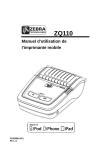
Link pubblico aggiornato
Il link pubblico alla tua chat è stato aggiornato.